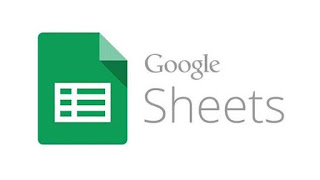Uncategorized
Cara Menggunakan AUR di Arch Linux
Jika Anda menggunakan Arch Linux atau distribusi berbasis Arch seperti Manjaro, Archbang, atau EndeavourOS, Anda mungkin pernah melihat istilah AUR. Apa itu? Bagaimana Anda bisa menggunakannya?.
Cari tahu apa itu AUR dan bagaimana menggunakan AUR di Arch Linux.
Apa Itu AUR?
Arch User Repository (AUR) adalah tempat Anda dapat menemukan perangkat lunak yang tidak diuji oleh pembuat dan pengelola Arch, tetapi oleh penggunanya. Berkat ini, Anda dapat mengakses lebih banyak perangkat lunak yang tidak ada di repositori resmi.
Cara menggunakan AUR di Arch Linux
Ada dua cara untuk mengakses koleksi perangkat lunak AUR. Kebanyakan orang lebih suka menggunakan AUR Helpers, yang berfungsi mirip dengan pengelola paket default Arch, Pacman.
Pendekatan ini mengotomatiskan pengambilan dan pembuatan kode sumber dari AUR sambil menggunakan perintah yang sudah dikenal. Atau, Anda dapat mengunduh paket langsung dari AUR dan mengkompilasinya secara manual.
Gunakan AUR dengan Helper
Ada banyak pembantu AUR yang bisa Anda gunakan. Yay mungkin yang paling populer saat ini, jadi untuk artikel ini, kami akan membahasnya.
1. Pasang alat pengembangan dan git yang diperlukan, jika belum tersedia di distribusi Anda:
sudo pacman -S --needed base-devel gitAnda mungkin akan diberikan beberapa tambahan perangkat lunak dan diminta untuk memilih mana yang ingin Anda pasang.
Pergi untuk opsi default, “all”, dengan menekan Enter pada keyboard Anda.
2. Ketik “y” dan tekan Enter saat ditanya apakah Anda ingin melanjutkan penginstalan.
3. Untuk membawa yay ke dalam, pertama-tama tarik kodenya:
git clone https://aur.archlinux.org/yay.git4. Semua yang Anda unduh akan berada di subfolder bernama “yay”. Masukkan dengan:
cd yay5. Saat berada di folder itu, buat paket sebenarnya dengan:
makepkg -si6. Jawab “y” saat ditanya apakah Anda juga ingin memasang paket bawaan.
Menggunakan YAY untuk Menginstal Paket AUR
Yay menggunakan sintaks yang mirip dengan Pacman. Agar Anda dapat dengan mudah menginstal paket AUR, gunakan perintah:
yay -Ss packageMisalnya, untuk menginstal Google Chrome, Anda dapat menggunakan:
yay -Ss google-chromeYang hebat dengan pembantu AUR seperti yay adalah mereka juga menangani dependensi secara otomatis. Itu adalah tambahan yang dibutuhkan oleh apa pun yang Anda coba pasang yang seharusnya Anda cari dan pasang sendiri.
Menghapus Instalasi Paket AUR
Untuk mencopot pemasangan apa pun yang dipasang melalui yay, Anda harus menggunakan yay lagi. Untuk itu, Anda dapat menggunakan parameter
-R, tetapi lebih baik jika Anda menggunakan -Rns, yang melakukan pekerjaan pembersihan yang lebih baik. Misalnya, untuk menghapus Google Chrome:yay -Rns google-chromeAnda juga dapat menghapus paket ekstra dan sisa apa pun dari instalasi sebelumnya dengan yay dengan:
yay -YcJika karena alasan tertentu Anda tidak suka yay atau tidak ingin menggunakannya, Anda juga dapat menggunakan pembantu AUR lainnya seperti aurutils, aura, pacaur, pakku, pamac, pikaur, dan trizen.
Pendekatan Grafis untuk Menginstal dan Mengelola Paket AUR
Jika Anda lebih suka pendekatan grafis, seperti halnya pusat perangkat lunak di Ubuntu, Anda dapat menginstal pamac dengan Yay.
Untuk menginstal pamac, gunakan perintah:
yay -S pamac-aurSetelah penginstalan, Anda dapat menjalankan aplikasi “Add/Remove Software” di menu Aplikasi.
Klik ikon hamburger dan buka bagian “Preferences“. Di bawah bagian “AUR“, alihkan untuk mengaktifkan dukungan AUR.
Sekarang Anda dapat mencari paket AUR dan menginstal/menghapusnya.
Menginstal Paket AUR Secara Manual
Jika Anda memutuskan untuk melakukan berbagai hal dengan cara manual, Anda dapat mengunduh paket dari gudang AUR, mengompilasi, dan menginstalnya. Berikut langkah-langkahnya:
1.Pastikan Anda memiliki alat pengembangan dasar dan git yang diinstal dengan:
sudo pacman -S --needed base-devel git2. Clone Google Chrome’s git locally:
git clone https://aur/archlinux.org/google-chrome.git3. Ubah menjadi satu paket dan instal:
makepkg -siSegera setelah itu, Anda akan menemukan Google Chrome di antara aplikasi lainnya yang Anda pasang.
AUR memberi Anda (hampir) seluruh dunia luas karena Anda dapat menemukan hampir semua aplikasi/paket di sana. Namun, Anda harus ingat bahwa perangkat lunak di repositori AUR belum diuji secara ekstensif.
Dalam beberapa kasus, sebuah paket tidak dapat diinstal (karena kesalahan dependensi/gpg yang hilang, file yang hilang, dll.), Atau menyebabkan masalah pada sistem Anda. Itu selalu terbaik untuk memeriksa ulang sebelum menginstal apa pun dari AUR.